Bạn đã từng nghe về dedicated video ram nhưng bạn không hiểu nó có nghĩa là gì? Hãy cùng theo dõi bài viết dedicated video ram là gì dưới đây của Limosa để có thêm cho mình những kiến thức bổ ích nhé.

MỤC LỤC
1. Dedicated video ram là gì?
Dedicated video ram nghĩa là gì? Video RAM hay còn có tên gọi khác là VRAM, là từ viết tắt của từ ‘Video Random Access Memory’ hay còn gọi là Bộ nhớ truy cập ngẫu nhiên của video. VRAM có công dụng sử dụng để lưu trữ hình ảnh và những video đang được hiển thị trên máy tính, đóng một vai trò quan trọng là bộ đệm giữa CPU và card của màn hình. Khi một hình ảnh được hiển thị trên màn hình máy tính, hình ảnh đầu tiên đó sẽ được bộ xử lý đọc và ghi vào VRAM.
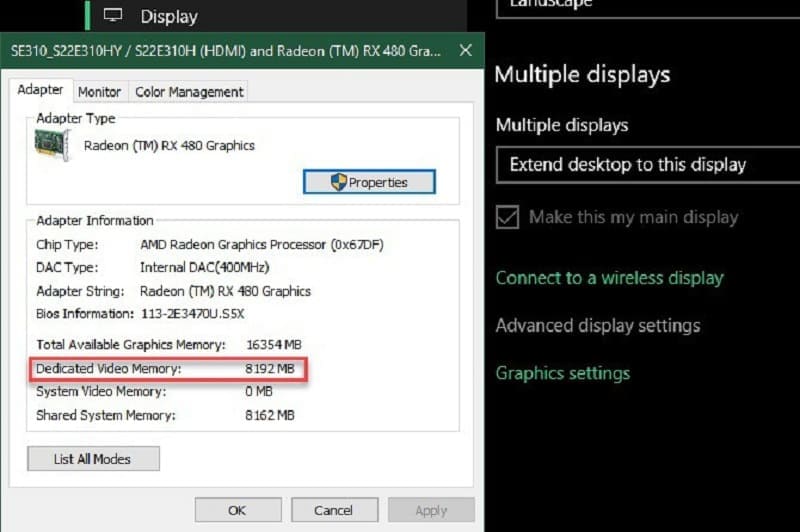
2. Ảnh hưởng của VRAM đến card đồ họa trên máy
Khi đã tìm hiểu về dedicated video ram là gì? Limosa sẽ đem đến cho các bạn đọc những kiến thức về ảnh hưởng của VRAM đến card đồ họa. Trước tiên, chúng ta cùng tìm hiểu về nhiệm vụ của VRAM:
Nhiệm vụ của VRAM
Một công dụng chính và lớn nhất của Vram đó chính là giúp máy điều chỉnh được độ phân giải màn hình, Vram có công dụng giúp cho hình ảnh hiển thị trước và trong thời gian GPU hoạt động được hiển thị tốt hơn và đẹp hơn sẽ tiêu thụ một lượng lớn Vram nhiều hơn bởi độ phân giải của chúng càng cao thì sẽ có càng nhiều điểm ảnh trên màn hình.
Bạn có thể dễ dàng xem được lượng RAM video của máy bạn có trong Windows 10 bằng cách sau:
– Mở gia diện menu Settings bằng cách bạn nhấn tổ hợp Windows Key + I.
– Chọn vào mục System, sau đó click Display trên thanh bên trái.
– Bạn cuộn chuột xuống và nhấn vào Advanced display settings.
Trên menu sẽ hiển thị kết quả, chọn màn hình mà bạn muốn xem cài đặt. Tiếp đó, bạn nhấp vào Display adapter properties hiển thị ở phía dưới cùng.
Trong giao diện cửa sổ mới, bạn sẽ thấy RAM video hiện tại của máy mình được liệt kê cạnh bên Dedicated Video Memory.
Trong mục Adapter Type, bạn sẽ nhìn thấy tên của card đồ họa Nvidia hoặc là AMD, tùy vào thiết bị của bạn. Nếu bạn nhìn thấy AMD Accelerated Processing Unit hoặc Intel HD Graphics tức là máy bạn đang sử dụng đồ họa tích hợp.
3. Cách tăng VRAM
Hiểu được dedicated video ram là gì? Thì cách tăng VRAM cũng rất dễ để thực hiện. Cách tốt nhất để tăng video RAM cho máy của bạn là bạn tìm mua một graphics card. Nếu bạn đang sử dụng integrated graphics có hiệu suất kém, việc nâng cấp lên dedicated card sẽ là rất cần thiết và là một điều kỳ diệu cho video output.
Tuy nhiên, bạn vẫn có thể tăng dung lượng dedicated VRAM bằng hai cách sau đây.
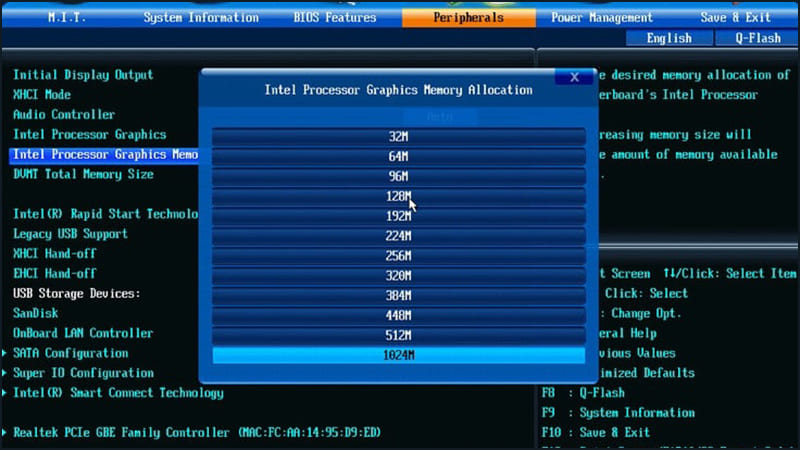
Cách 1: Tăng VRAM trong BIOS
Đầu tiên là bạn điều chỉnh phân bổ VRAM trong BIOS hợp lý trong máy tính. Nhập BIOS và bạn tìm một tùy chọn tương ứng trong menu có tên Advanced Features, Advanced Chipset Features. Bên trong mục đó, hãy tìm một menu có cái tên tương tự như Graphics Settings hay Video Settings, hoặc VGA Share Memory Size.
Đối với các tùy chọn này phải có chứa tùy chọn để bạn điều chỉnh dung lượng bộ nhớ bạn nên phân bổ cho GPU. Mặc định thường sẽ là 128MB; bạn hãy nâng cấp dung lượng lên 256MB hoặc 512MB.
Tuy nhiên, không phải tất cả CPU hay BIOS đều có các tùy chọn này. Nếu bạn không thể thay đổi nó bằng cách này, thì hãy tham khảo cách sau nhé.
Cách 2: Giả mạo tăng VRAM trên máy bạn
Hầu hết các giải pháp integrated graphic sẽ tự động điều chỉnh để sử dụng một lượng RAM cho hệ thống cần thiết, nên các chi tiết được báo cáo trong giao diện cửa sổ Adapter Properties không thực sự quá quan trọng. Thực tế, với integrated graphics, giá trị Dedicated Video Memory được coi là hoàn toàn hư cấu. Hệ thống báo cáo các giá trị giả đó đơn giản chỉ để trò chơi thấy khi nó kiểm tra xem bạn có bao nhiêu VRAM trong máy.
Do đó, bạn hoàn toàn có thể sửa đổi Registry value để thay đổi VRAM trong máy mà hệ thống báo cáo với trò chơi. Điều này không thực sự làm tăng VRAM của máy bạn; nó chỉ có thể thay đổi giá trị giả mà thôi. Nếu trò chơi trên máy từ chối bắt đầu bởi vì máy bạn “không có đủ VRAM”, việc tăng giá trị giả sẽ có thể khắc phục điều đó.
Bạn mở cửa sổ Registry Editor bằng cách gõ từ regedit vào Start Menu. Bạn cần nhớ rằng có thể bạn sẽ làm hệ thống trở nên rắc rối hơn trong phần Registry này, vì thế hãy cẩn thận.
Bạn nhấp chuột phải vào thư mục Intel trên thanh phía bên trái và chọn New → Key. Và đặt tên cho key GMM này. Sau khi đã tạo xong, bạn hãy chọn thư mục GMM mới bên trái và nhấn chuột phải vào bên phải.
Thực hiện chọn New > DWORD (32-bit) Value và đặt tên cho nó là Dedicated Segment Size sau đó gán cho nó một giá trị, đảm bảo chọn vào tùy chọn Decimal. Trong megabyte, giá trị tối thiểu sẽ là 0 (vô hiệu hóa mục đã nhập) và nó có giá trị tối đa là 512. Tiến hành đặt giá trị này, khởi động lại máy của bạn xem liệu nó có giúp trò chơi bạn đang dùng chạy hay không.
Trên đây là những chia sẻ của Limosa về dedicated video ram là gì? Nếu bạn còn có thắc mắc về cụm từ dedicated video ram nghĩa là gì? Hãy liên hệ với Limosa qua hotline 1900 2276 để được hỗ trợ nhé

 Thời Gian Làm Việc: Thứ 2 - Chủ nhật : 8h - 20h
Thời Gian Làm Việc: Thứ 2 - Chủ nhật : 8h - 20h Hotline: 1900 2276
Hotline: 1900 2276




